Svar

Svar
Færdig
Здравствуйте! Тест для
проверки знаний создается в разделе «Дизайнер тестов». Для создания
тестового задания нужно: 1)Нажать на кнопку «Добавить тест». На экране появится окно
«Создание теста».
2)В окне «Создание теста» внести название тестового задания в поле 3) Назвать группу вопроса 4)Добавить созданный набор вопросов Нажать на кнопку + , на экране появится список набора вопросов.
5)Выбрать набор – Нажать на название набора, далее на кнопку «Выбрать» В окне «Создание теста» появится область для задания баллов для вопросов разной сложности. 6)Для каждой категории вопросов указать количество вопросов и баллы за правильный ответ 7)Определить условия проведения тестирования
Сохранить тестовое задание – нажать на кнопку «Сохранить» Подробные инструкции по созданию тестов можно посмотреть в руководстве пользователя https://e.edu.kz/61 РП.Учитель школы_новая версия от 4.11.2013.docx
2)В окне «Создание теста» внести название тестового задания в поле 3) Назвать группу вопроса 4)Добавить созданный набор вопросов Нажать на кнопку + , на экране появится список набора вопросов.
5)Выбрать набор – Нажать на название набора, далее на кнопку «Выбрать» В окне «Создание теста» появится область для задания баллов для вопросов разной сложности. 6)Для каждой категории вопросов указать количество вопросов и баллы за правильный ответ 7)Определить условия проведения тестирования
Сохранить тестовое задание – нажать на кнопку «Сохранить» Подробные инструкции по созданию тестов можно посмотреть в руководстве пользователя https://e.edu.kz/61 РП.Учитель школы_новая версия от 4.11.2013.docx
Kundesupport af UserEcho

2)В окне «Создание теста» внести название тестового задания в поле 3) Назвать группу вопроса 4)Добавить созданный набор вопросов Нажать на кнопку + , на экране появится список набора вопросов.
5)Выбрать набор – Нажать на название набора, далее на кнопку «Выбрать» В окне «Создание теста» появится область для задания баллов для вопросов разной сложности. 6)Для каждой категории вопросов указать количество вопросов и баллы за правильный ответ 7)Определить условия проведения тестирования
Сохранить тестовое задание – нажать на кнопку «Сохранить» Подробные инструкции по созданию тестов можно посмотреть в руководстве пользователя https://e.edu.kz/61 РП.Учитель школы_новая версия от 4.11.2013.docx